Dodajte aplikacije u Microsoft Teams
Aplikacije možete dodati u Microsoft Teams u webu, na radnoj površini ili u mobilnim verzijama. Aplikacije Microsoft Teams aplikacije su saaS aplikacije utemeljene na webu koje ne treba implementirati lokalno.
Savjet: Niste sigurni zašto želite dodati aplikaciju? Pogledajte pregled tako da pročitate Prvo što morate znati o aplikacijama u aplikaciji Microsoft Teams.
Dodaj iz aplikacija
S lijeve strane aplikacije Teams možete otići na Aplikacije i pretraživati različite kategorije u kojima ćete vidjeti pregled svega što vam je dostupno za dodavanje. Aplikacije možete dodati i izravno iz konteksta u kojem radite, bez obzira na to nalazite li se u čavrljanju, kanalu ili sastanku.
-
S lijeve strane aplikacije Teams odaberite Aplikacije. Potražite omiljenu aplikaciju ili pregledajte kategorije aplikacija da biste pronašli nove.
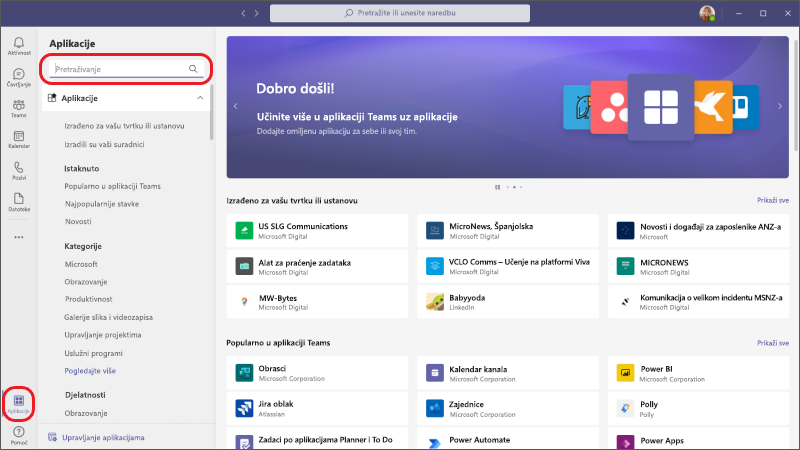
-
Odaberite željenu aplikaciju i otvorit će se zaslon s opisom. Pregledajte podsekcije (na primjer, Kartice, Poruke, Osobna aplikacija). U ovom se području objašnjavaju mogućnosti aplikacije i gdje će se prikazivati u aplikaciji Teams, koje su spremne za korištenje ili konfiguriranje.
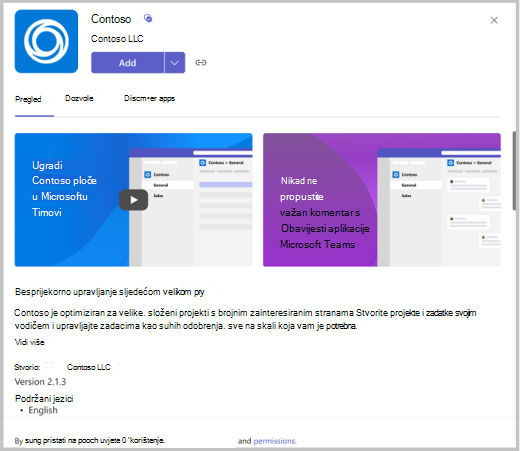
-
Da biste dodali aplikaciju, odaberite Dodaj. Taj je korak isti za svako mjesto na koje možete dodati aplikaciju, ali ponekad gumb Dodaj ima padajući izbornik s nekoliko mogućnosti za odabir mjesta na koje možete dodati aplikaciju.
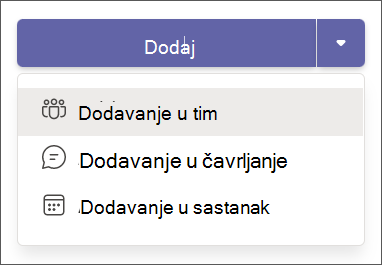
Napomena: Vlasnici tima mogu ograničiti tko može dodavati aplikacije. Neke aplikacije može instalirati samo vlasnik tima jer zahtijeva dodatne dozvole. Dodatne informacije potražite u članku Isključivanje dodavanja aplikacija u Teams.
Dodavanje aplikacije na karticu čavrljanja ili kanala
Na karticama možete dodavati aplikacije radi zajedničkog korištenja sadržaja i suradnje.
-
Otvorite kanal, grupno čavrljanje ili razgovor jedan-na-jedan po vašem odabiru, a zatim odaberite Dodaj karticu


-
Ondje odaberite željenu aplikaciju. U nekim slučajevima možete dodati određenu datoteku na karticu.
Savjet: Dodatne informacije potražite u članku Korištenje aplikacije na kartici u kanalu ili čavrljanju.
Dodavanje aplikacije u sastanak
Organizatori sastanaka i izlagači mogu dodavati aplikacije prije ili tijekom sastanaka.
Da biste dodali aplikaciju prije sastanka, najprije pošaljite pozivnicu za sastanak, a zatim otvorite sastanak. Odaberite Dodaj 
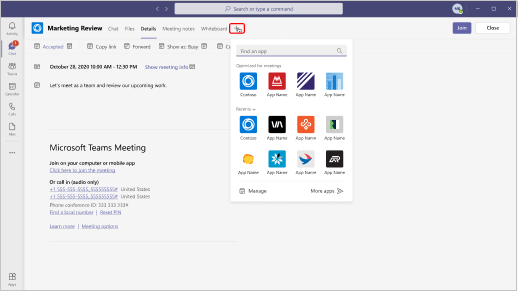
Da biste dodali aplikaciju tijekom sastanka, nakon pokretanja sastanka odaberite Dodatne akcije 

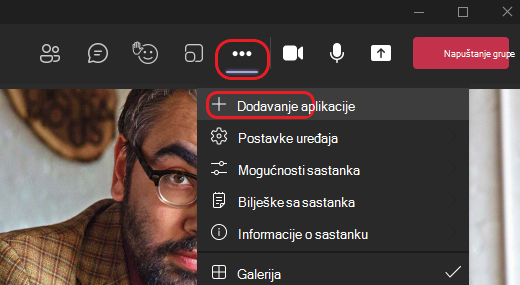
Savjet: Dodatne informacije potražite u članku Korištenje aplikacija u sastancima aplikacije Teams.
Dodavanje aplikacije iz područja za razmjenu poruka
Neke aplikacije omogućuju umetanje sadržaja iz aplikacije izravno u poruke aplikacije Teams. Da biste ga dodali, odaberite Proširenja 

Aplikacije s mogućnostima bota možete dodati i u područje za razmjenu poruka. Botovi pružaju odgovore, ažuriranja i pomoć prilikom čavrljanja s njima jedan-na-jedan ili u kanalima. Da biste dodali bot, upišite @ u okvir u koji upišete poruku, a zatim odaberite Dohvati botove.
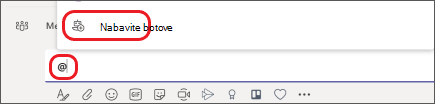
Dodavanje obavijesti aplikacija u kanal
Mogućnost aplikacije pod nazivom Poveznik umeće obavijesti aplikacije u kanal.
-
Da biste ga postavili, idite na željeni kanal, odaberite Dodatne mogućnosti

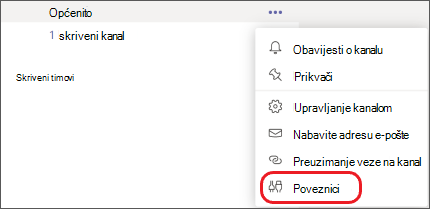
-
Moći ćete konfigurirati obavijesti za sve aplikacije koje su već dodane za vaš tim ili dodavanje nove aplikacije.
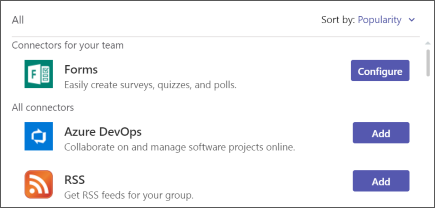
Pogledajte kako se to radi!

Dodavanje aplikacije s osobnim prikazom
Dodavanje aplikacije na karticu čavrljanja ili kanala
Dodavanje aplikacije iz područja za razmjenu poruka
Dodavanje aplikacije iz QR koda
Dodavanje aplikacije iz veze koja se zajednički koristi u aplikaciji Teams
Povezani članci
Zanimaju li vas dodatne informacije?
Prvo što morate znati o aplikacijama u aplikaciji Microsoft Teams










